360*180 VR 파노라마를 촬영할 때, 가장 골치아픈 것이 바닥(때로는 천장)을 처리하는 것입니다.
로테이터를 사용해서 사진을 촬영하면 바닥대신 로테이터가 촬영되기 때문입니다.
이를 처리하는 방법은 여러가지가 있는데, 저번에는 이 부분을 로고로 만들어 대체하는 방법을 설명드렸습니다만, 아무래도 바닥 사진을 그대로 넣어주는 것이 제일 좋겠죠. 이렇게 해야만 전후좌우 상하를 모두 완벽하게 연결시킬 수 있기 때문입니다.
오늘은 이와같이 360*180 VR 파노라마를 제작할 때, 포토샵(Photoshop)을 이용해 바닥을 원래 촬영한 사진으로 대체하는 방법을 설명드리려고 합니다. 참고로 제가 360*180 VR 파노라마를 촬영하는 방법 및 장비는 여기를 읽어보시기 바랍니다. 로테이터 없이 촬영하는 방법도 있기는 합니다만, 별로 추천하고 싶지는 않습니다.
우선 아래는 바닥을 촬영한 사진입니다. 삼각대를 치우고 대충... 로테이터와 비슷한 높이에서 대충... 수평방향이 되도록 촬영한 것입니다. 정확하게 촬영하려면 또다른 장비나 기법을 사용해야 하지만, 대부분 이렇게 촬영할 수 밖에 없습니다.

PTGui에 바닥사진을 포함해 사진을 모두 읽어들입니다. 이 상태에서 Align Images를 눌러서, 사진을 서로 연결시킵니다. 로테이터를 사용하여 촬영했다면 대부분 아무런 문제없이 연결됩니다.
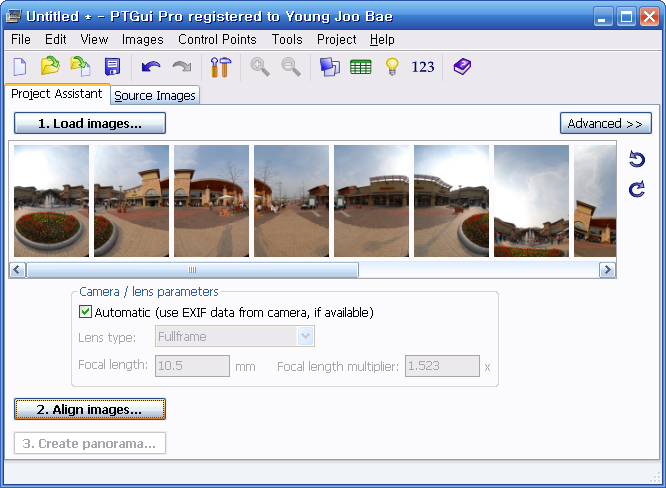
이제 Create panorama...를 누른 후, 아래 그림처럼 세팅을 한 뒤 "Create Panorama" 버튼을 눌러줍니다. 이렇게 세팅을 하면, 포토샵 형식의 파노라마 파일이 만들어 지는데, 이 속에 완성된 파노라마 사진과, 각각의 사진도 변환된 상태로 들어갑니다.
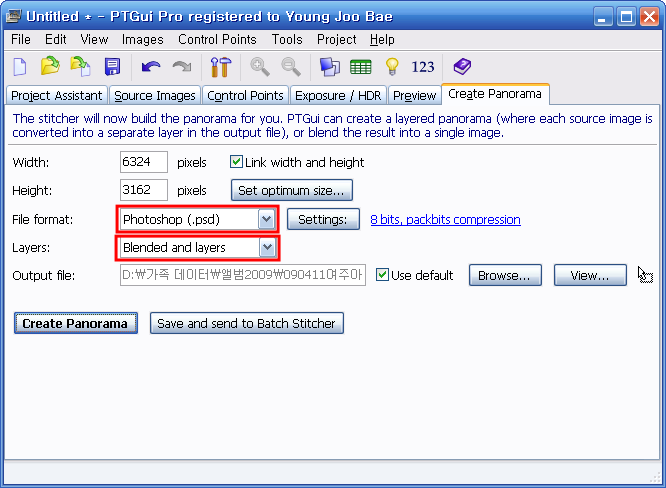
아래는 이렇게 만들어진 결과입니다. 보시는 것처럼, 아랫부분에 로테이터 뿐만 아니라, 제 다리까지 나타납니다.
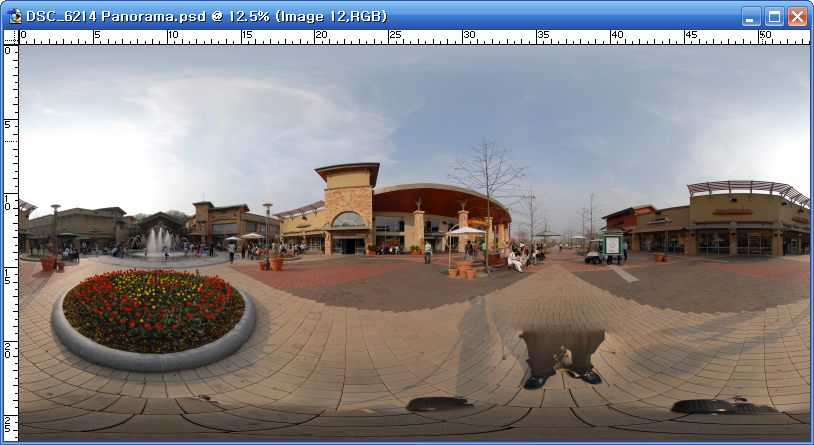
만들어진 포토샵을 읽어들이고, 레이어를 보시면, 맨 아래에 합성된 파노라마가 있고, 나머지 사진들이 전부 겹쳐 있는데, 레이어 마스크가 전체에 적용되어 있어 낱장 사진은 보이지 않습니다. 이 상태에서 아래그림처럼 레이어 마스크 부분을 Shift+Click하면 그 레이어를 보실 수 있습니다.
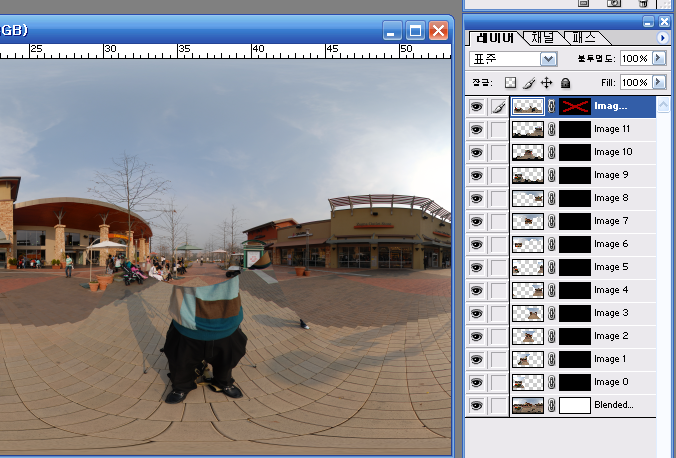
이 사진에서 로테이터에 해당하는 부분을 지우고, 바닥 사진을 살려주면 로테이터는 사라지겠죠. 간단히 설명드리면 마스크 부분만 지워주면 내가 원하는 부분만 살려줄 수 있습니다. 자세한 내용은 Post Processing a Layered Panorama를 읽어보시면 됩니다.
원래 이 방법은 아래와 같이 유령인간이 나타날 때 유용한 방법입니다. 원본이 들어 있는 레이어를 찾아낸 후, 이 레이어의 마스크를 선택하고 브러쉬(Brush) 툴을 사용해 하얀색으로 칠해주면, 그 부분이 나타나게 됩니다.
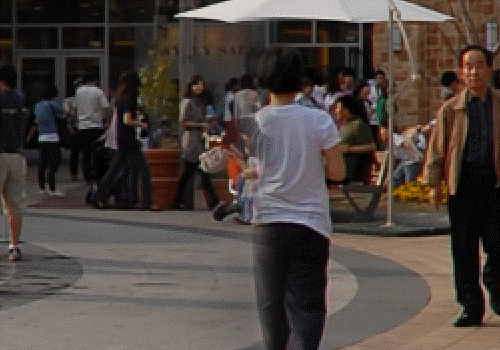
아래는 이런 방식으로 바닥을 편집한 모습입니다. 일단, 다리의 모습과 로테이터는 없애는 데 성공을 했습니다.
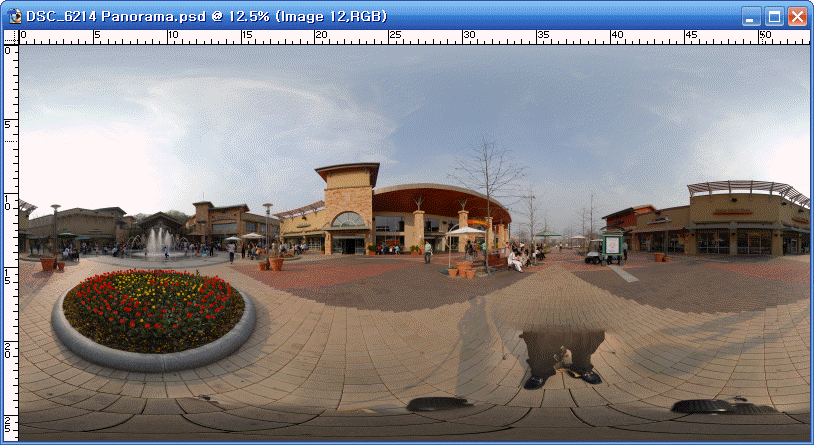
그런데, 자세히 살펴보면 그다지 만족스럽지는 않습니다. 아래 그림처럼, 연결되는 부분이 매끄럽지가 않기 때문입니다. 이는 바닥을 보고 촬영한 사진이 로테이터를 치우고 적당히 찍었기 때문에 어쩔 수 없이 발생하는 현상입니다. 물론 좀 더 편집을 하면 그럴 듯하게 보이게 만들 수도 있습니다.
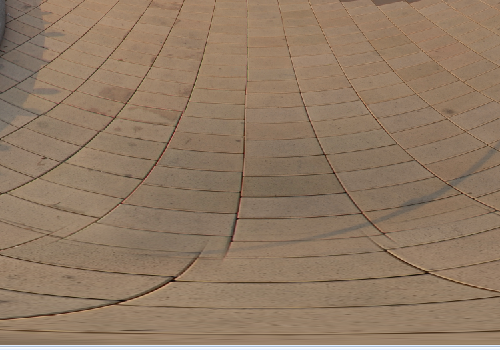
일단 아래는 이 상태대로 저장해서 360cities.net에 올린 후 삽입한 것입니다.
Dsc 6214 Panorama Nadir Mannual Edit in Korea
아마 전문가 분들께 이런 걸 보여드리면 야단 맞을 겁니다. 이게 뭐냐구요. 그래도 저는 뭐... 이 정도로도 만족합니다. 적어도 로테이터가 보이는 것보다는 낫잖아요.
그리고... 이렇게 이그러진 것은 아마 포토샵을 잘 쓰시는 분이라면 훨씬 더 정교하게 편집할 수 있을 것 같습니다. 아직 실력이 안되는 저로서는 일단 이정도로 만족해야겠죠.
민, 푸른하늘
로테이터를 사용해서 사진을 촬영하면 바닥대신 로테이터가 촬영되기 때문입니다.
이를 처리하는 방법은 여러가지가 있는데, 저번에는 이 부분을 로고로 만들어 대체하는 방법을 설명드렸습니다만, 아무래도 바닥 사진을 그대로 넣어주는 것이 제일 좋겠죠. 이렇게 해야만 전후좌우 상하를 모두 완벽하게 연결시킬 수 있기 때문입니다.
오늘은 이와같이 360*180 VR 파노라마를 제작할 때, 포토샵(Photoshop)을 이용해 바닥을 원래 촬영한 사진으로 대체하는 방법을 설명드리려고 합니다. 참고로 제가 360*180 VR 파노라마를 촬영하는 방법 및 장비는 여기를 읽어보시기 바랍니다. 로테이터 없이 촬영하는 방법도 있기는 합니다만, 별로 추천하고 싶지는 않습니다.
우선 아래는 바닥을 촬영한 사진입니다. 삼각대를 치우고 대충... 로테이터와 비슷한 높이에서 대충... 수평방향이 되도록 촬영한 것입니다. 정확하게 촬영하려면 또다른 장비나 기법을 사용해야 하지만, 대부분 이렇게 촬영할 수 밖에 없습니다.

PTGui에 바닥사진을 포함해 사진을 모두 읽어들입니다. 이 상태에서 Align Images를 눌러서, 사진을 서로 연결시킵니다. 로테이터를 사용하여 촬영했다면 대부분 아무런 문제없이 연결됩니다.
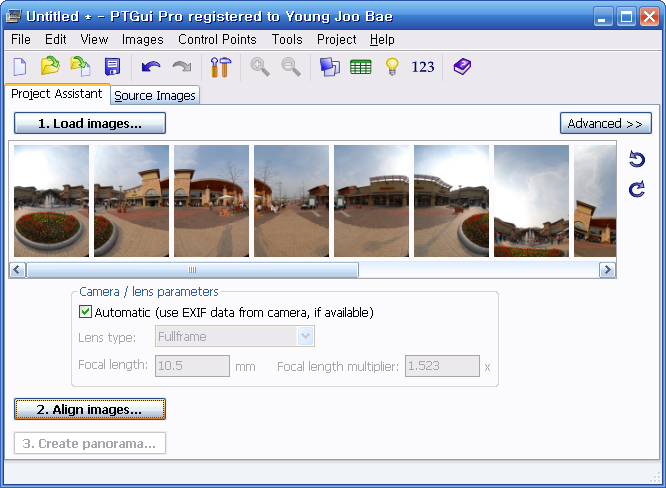
이제 Create panorama...를 누른 후, 아래 그림처럼 세팅을 한 뒤 "Create Panorama" 버튼을 눌러줍니다. 이렇게 세팅을 하면, 포토샵 형식의 파노라마 파일이 만들어 지는데, 이 속에 완성된 파노라마 사진과, 각각의 사진도 변환된 상태로 들어갑니다.
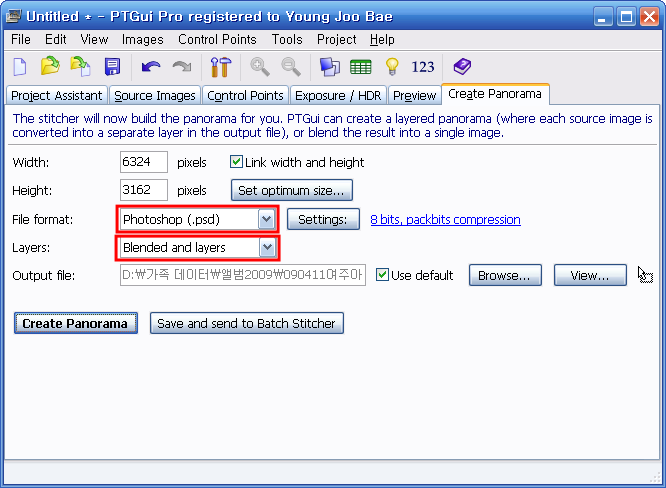
아래는 이렇게 만들어진 결과입니다. 보시는 것처럼, 아랫부분에 로테이터 뿐만 아니라, 제 다리까지 나타납니다.
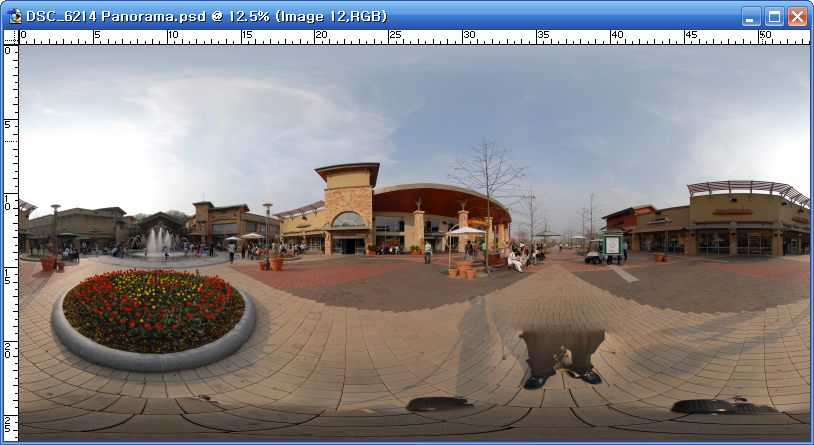
만들어진 포토샵을 읽어들이고, 레이어를 보시면, 맨 아래에 합성된 파노라마가 있고, 나머지 사진들이 전부 겹쳐 있는데, 레이어 마스크가 전체에 적용되어 있어 낱장 사진은 보이지 않습니다. 이 상태에서 아래그림처럼 레이어 마스크 부분을 Shift+Click하면 그 레이어를 보실 수 있습니다.
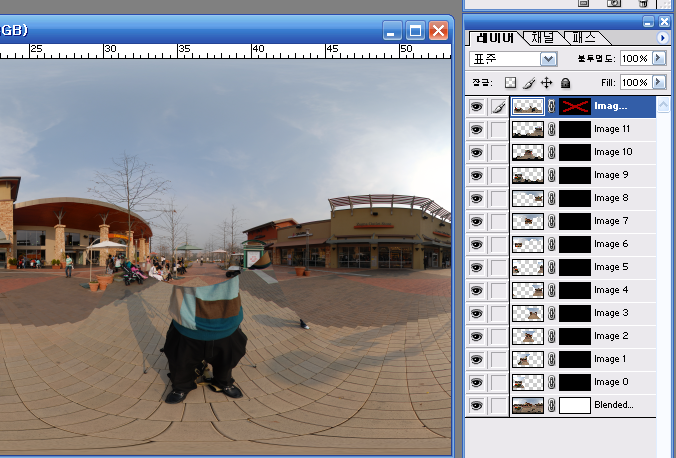
이 사진에서 로테이터에 해당하는 부분을 지우고, 바닥 사진을 살려주면 로테이터는 사라지겠죠. 간단히 설명드리면 마스크 부분만 지워주면 내가 원하는 부분만 살려줄 수 있습니다. 자세한 내용은 Post Processing a Layered Panorama를 읽어보시면 됩니다.
원래 이 방법은 아래와 같이 유령인간이 나타날 때 유용한 방법입니다. 원본이 들어 있는 레이어를 찾아낸 후, 이 레이어의 마스크를 선택하고 브러쉬(Brush) 툴을 사용해 하얀색으로 칠해주면, 그 부분이 나타나게 됩니다.
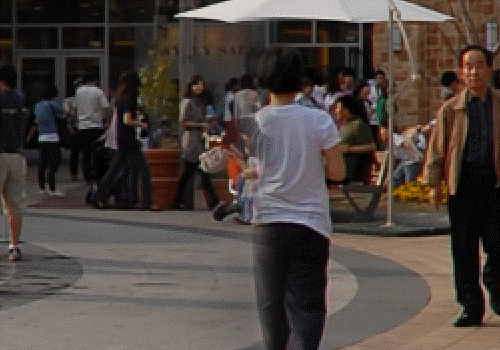
아래는 이런 방식으로 바닥을 편집한 모습입니다. 일단, 다리의 모습과 로테이터는 없애는 데 성공을 했습니다.
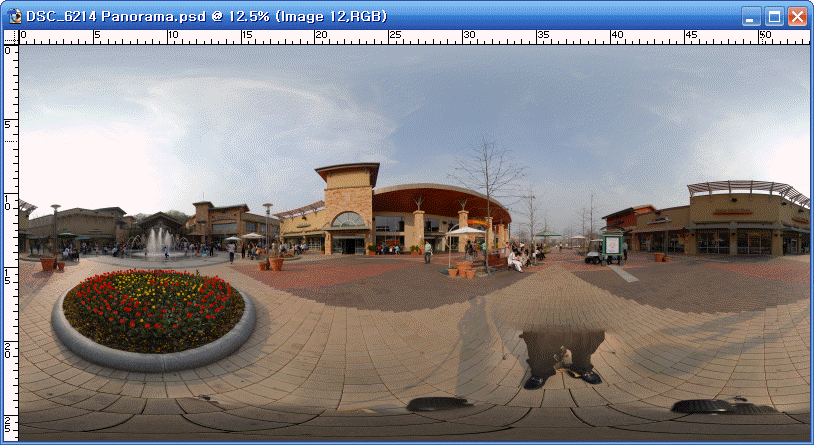
그런데, 자세히 살펴보면 그다지 만족스럽지는 않습니다. 아래 그림처럼, 연결되는 부분이 매끄럽지가 않기 때문입니다. 이는 바닥을 보고 촬영한 사진이 로테이터를 치우고 적당히 찍었기 때문에 어쩔 수 없이 발생하는 현상입니다. 물론 좀 더 편집을 하면 그럴 듯하게 보이게 만들 수도 있습니다.
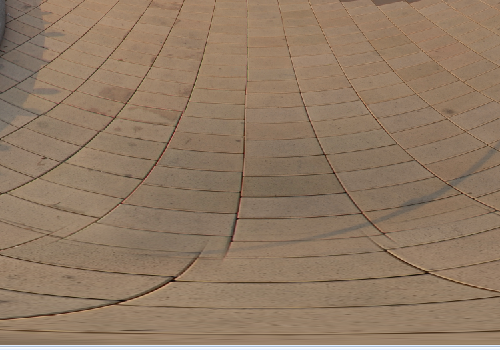
일단 아래는 이 상태대로 저장해서 360cities.net에 올린 후 삽입한 것입니다.
Dsc 6214 Panorama Nadir Mannual Edit in Korea
아마 전문가 분들께 이런 걸 보여드리면 야단 맞을 겁니다. 이게 뭐냐구요. 그래도 저는 뭐... 이 정도로도 만족합니다. 적어도 로테이터가 보이는 것보다는 낫잖아요.
그리고... 이렇게 이그러진 것은 아마 포토샵을 잘 쓰시는 분이라면 훨씬 더 정교하게 편집할 수 있을 것 같습니다. 아직 실력이 안되는 저로서는 일단 이정도로 만족해야겠죠.
민, 푸른하늘
2009/01/27 - 블로그에 360*180 파노라마 사진 삽입하기
2009/02/01 - 구글어스로 파노라마사진 만들기
2009/02/01 - 360*180 파노라마 사진을 360cities.net에 올리는 방법
2009/03/01 - 두번째 지오캐싱과 VR 파노라마 사진
2009/03/03 - 360*180도 VR 파노라마 촬영방법
2009/04/09 - 로테이터 없이 360*180도 VR 파노라마 촬영하기
2009/04/12 - 360*180 VR 파노라마, 바닥을 로고로 대체하기
2009/02/01 - 구글어스로 파노라마사진 만들기
2009/02/01 - 360*180 파노라마 사진을 360cities.net에 올리는 방법
2009/03/01 - 두번째 지오캐싱과 VR 파노라마 사진
2009/03/03 - 360*180도 VR 파노라마 촬영방법
2009/04/09 - 로테이터 없이 360*180도 VR 파노라마 촬영하기
2009/04/12 - 360*180 VR 파노라마, 바닥을 로고로 대체하기